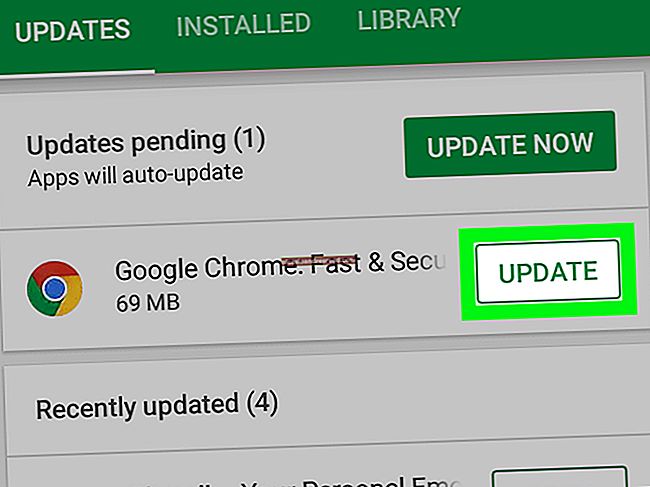4 maneiras de executar o Android em seu PC e fazer seu próprio sistema “Dual OS”

A Microsoft e o Google podem ter acabado com os planejados PCs “Dual OS” da Intel - dispositivos com Windows e Android - mas isso não significa que você tenha que desistir de seu sonho de Android e Windows na mesma máquina. Você pode executar aplicativos Android e até mesmo o sistema operacional Android no seu PC atual.
Isso permite que você use o ecossistema do Android de aplicativos baseados em toque em laptops e tablets com Windows habilitados para toque, então faz algum sentido. Obviamente, o processo é mais complicado do que apenas usar aplicativos do Windows, mas se houver aplicativos ou jogos específicos para Android que você deseja executar no PC, aqui estão quatro maneiras de fazê-lo.
BlueStacks

RELACIONADO:Como executar aplicativos e jogos Android na área de trabalho do Windows com BlueStacks
BlueStacks é a maneira mais fácil de executar aplicativos Android no Windows. Ele não substitui todo o seu sistema operacional. Em vez disso, ele executa aplicativos Android em uma janela na área de trabalho do Windows. Isso permite que você use aplicativos Android como qualquer outro programa. BlueStacks também inclui suporte para fácil instalação de aplicativos do Google Play, para que o processo seja o mais simples possível. Melhor ainda, o BlueStacks executa aplicativos e jogos Android com desempenho surpreendentemente bom.
Esta solução não pode substituir o Windows pelo Android, mas isso não é uma coisa ruim - as soluções concorrentes que permitem a inicialização dupla do Android com o Windows são atualmente instáveis. Esta é apenas uma solução para executar aplicativos Android no Windows. Ao contrário de muitas das outras opções aqui, esta é uma experiência bastante estável e refinada.
Aplicativos semelhantes, incluindo YouWave e Windroy, não têm a velocidade e a facilidade de instalação de aplicativos que o BlueStacks oferece.
Emulador oficial do Android do Google

RELACIONADO:Como testar o Google Android no seu PC sem comprar um telefone
O Google fornece um emulador Android oficial como parte do Android SDK. Você pode usá-lo para executar o sistema operacional Android em uma janela em seu computador existente. Isso dá a você acesso completo a todo o sistema operacional Android. Destina-se a desenvolvedores testarem seus aplicativos Android.
Infelizmente, o emulador oficial do Android é bastante lento e não é uma boa opção para o uso diário. É útil se você deseja testar aplicativos ou jogar com a versão mais recente do Android, mas não deseja realmente usar aplicativos ou jogar jogos nele.
Para começar a usar o Android Emulator, baixe o Android SDK do Google, abra o programa SDK Manager e selecione Tools> Manage AVDs. Clique no botão Novo e crie um Dispositivo Virtual Android (AVD) com a configuração desejada, selecione-o e clique no botão Iniciar para iniciá-lo. Você pode ler mais sobre o processo em nosso guia.
Android-x86

Android-x86 é um projeto da comunidade para portar o Android para a plataforma x86 para que ele possa ser executado nativamente em processadores Intel e AMD. Dessa forma, você instala o Android em um laptop ou tablet da mesma forma que instalaria o Windows ou Linux. Este projeto foi originalmente notável por fornecer uma maneira de executar o Android em netbooks de baixo consumo de energia, dando a esses netbooks antigos alguma vida adicional.
Você pode verificar nosso guia de instalação do Android em seu computador para obter mais detalhes ou pode instalar o Android-x86 dentro de uma máquina virtual para evitar a reinicialização do computador.
RELACIONADO:Como executar o Android no seu computador
Lembre-se de que este projeto não é estável. Você deve ter muito cuidado ao instalá-lo em um hardware físico.
Android na arquitetura Intel

A Intel desenvolve sua própria distribuição de Android para novos PCs baseados em Intel com firmware UEFI. É denominado Android na arquitetura Intel ou Android -IA. A Intel ainda fornece um instalador, que você pode usar para instalar o Android em seu dispositivo Windows. O instalador perguntará se você deseja preservar o Windows em um cenário de inicialização dupla, portanto, esta é uma maneira de inicializar o Android e o Windows em um novo laptop ou tablet.
Lembre-se de que este projeto não é estável e ainda não funcionará em todos os dispositivos. No momento, os dispositivos Samsung XE700T, Acer Iconia W700 e Lenovo X220T e X230T parecem ser alvos oficialmente suportados. Este projeto é realmente interessante porque está sendo conduzido pela própria Intel. Este é provavelmente o mesmo software que você encontrará nos novos PCs Intel “Dual OS”.
Esta opção não é para usuários casuais, mas pode se tornar mais estável com o tempo. Para obter mais informações, consulte as páginas de Downloads, Início Rápido e Dispositivos da Intel.
Se você realmente deseja executar aplicativos Android em seu computador Windows, deve instalar o BlueStacks. É a opção mais fácil, rápida e estável.
A longo prazo, os projetos Android na arquitetura Intel e Android-x86 podem tornar o Android mais fácil de instalar e usar em uma ampla variedade de hardware. Eles podem fornecer uma maneira fácil de inicializar duas vezes o Android e o Windows - ou até mesmo substituir o Windows pelo Android. Por enquanto, esses projetos não são recomendados, a menos que você tenha hardware compatível, e você deve ter cuidado mesmo se tiver.
Crédito da imagem: Intel Free Press no Flickr, Jon Fingas no Flickr